Instale o Android Ice Cream Sandwich (ICS) no seu HP TouchPad
Com o Ice Cream Sandwich lentamente escorrendo paraDispositivos Android, agora é a oportunidade de dar amor ao seu HP TouchPad com o grande robô verde. Siga estas etapas simples abaixo para desfrutar de um TouchPad com o WebOS e o Ice Cream Sandwich (CM9).
Nota do editor: Este é um software alfa, o que significa que as coisas estão definitivamente quebradas. Se isso lhe parecer assustador, recomendo que você espere até que haja uma versão mais estável. Além disso, essas instruções são para linux, mas o OS X e o Windows seriam semelhantes. Se você é um dos primeiros a adotar e gosta de ajustar seus brinquedos, vamos começar.
Primeiro, acesse o fórum oficial do CM9 ICS e faça o download dos seguintes arquivos.
- gapps_ics_4.0.3_v10.zip (versão mais recente disponível aqui)
- moboot_0.3.5.zip
- update-cm-9.0.0-RC0-Touchpad-alpha0.5-fullofbugs.zip
- update-cwm-tenderloin-1012.zip
- ACMEInstaller2
Em seguida, baixe e instale os drivers da Novacom no site da Palm.

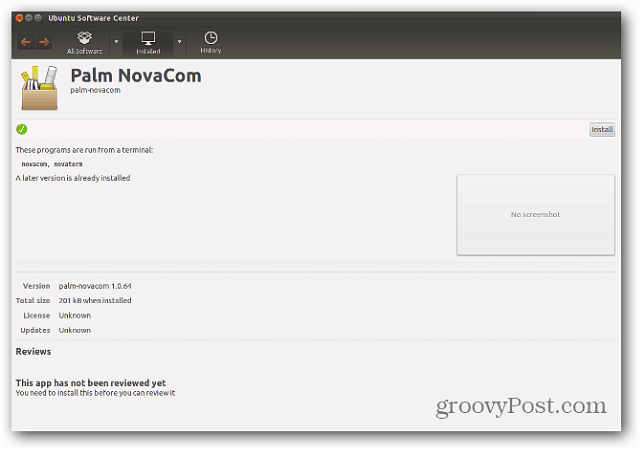
Agora que os drivers da Novacom estão instalados, mova alguns dos arquivos que você baixou para o Touchpad. Conecte o touchpad e defina-o como USB Drive.
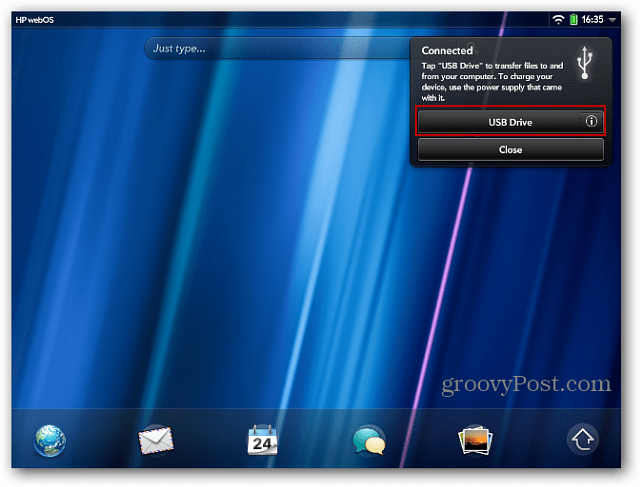
Verifique se você possui pelo menos 2 GB de espaço livre no TouchPad. Crie uma pasta chamada cminstall. Copie os arquivos que você obteve da postagem no fórum do CM9 para essa pasta.
- gapps_ics_4.0.3_v10.zip
- moboot_0.3.5.zip
- update-cm-9.0.0-RC0-Touchpad-alpha0.5-fullofbugs.zip
- update-cwm-tenderloin-1012.zip
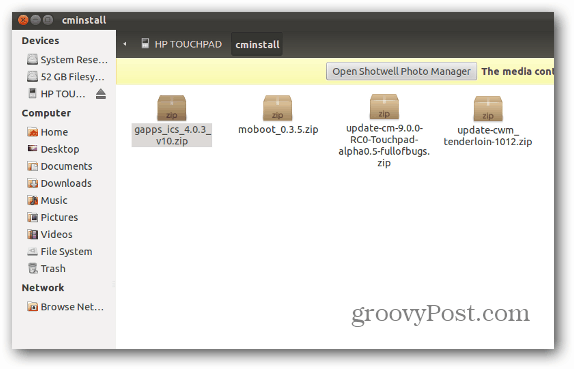
Agora que os arquivos estão no Touchpad, clique no botão Ejetar no nautilus.
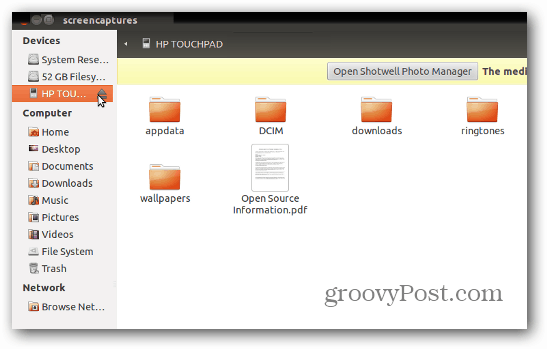
Mantenha o botão liga / desliga pressionado e desligue o TouchPad. Agora você está pronto para instalar tudo.
Mantenha pressionado o botão Aumentar volume e o botão Liga / Desliga ao mesmo tempo. Um grande símbolo USB branco aparecerá indicando a hora de executar o script de instalação. Conecte o TouchPad novamente ao seu computador.
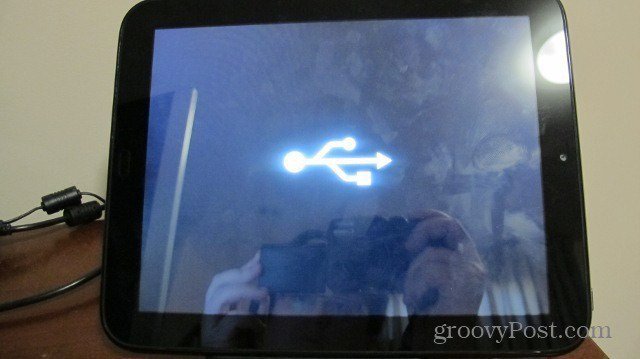
Abra o Terminal e altere o diretório para o local em que você baixou os arquivos.
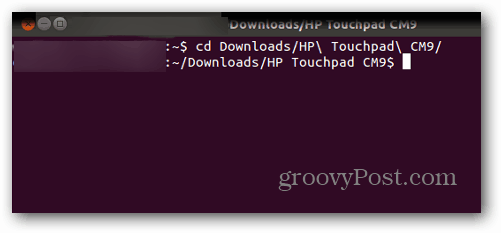
Agora tipo: mem de inicialização do novacom: // <ACMEInstaller2. Tele iniciará o processo de instalação.
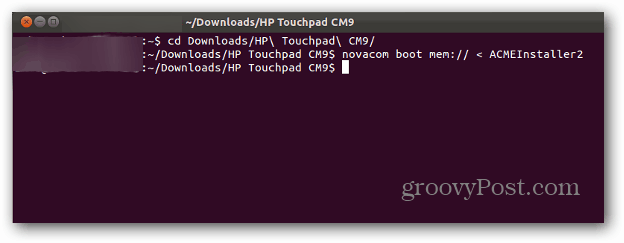
Nesse ponto, você verá muitas coisas legaisacontecendo na sua tela. Não mexa ou toque no seu tablet neste momento. Você pode potencialmente corromper o processo se o fizer. Depois de concluído, o seu TouchPad será reiniciado.
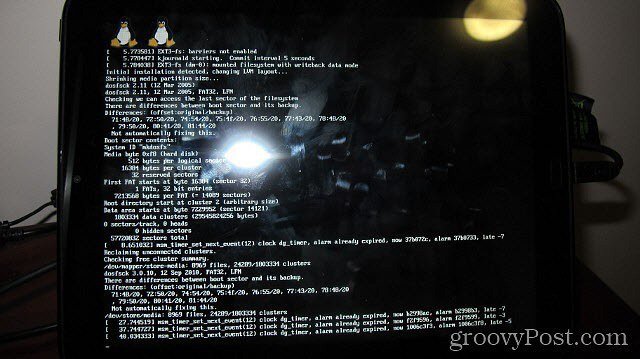
Esteja pronto para usar os botões de volume quando o carregador de inicialização aparecer. Use Diminuir volume para destacar Boot CyanogenMod e use o botão central (o botão na parte inferior da tela) para selecioná-lo.
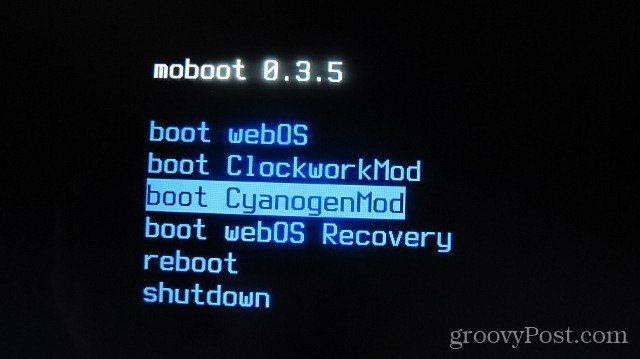
Você deve ver a tela de carregamento do CyanogenMod agora. Esse é um bom sinal!
Nota: Se sua tela ficar presa na tela de carregamento do CyanogenMod por um longo tempo, você poderá pressionar o botão Power e o botão central para forçar o TouchPad a desligar. Ligue-o novamente, inicialize no WebOS e simplesmente copie o arquivo zip do CyanogenMod de volta para o seu Touchpad e faça o flash manualmente em recuperação. Siga as mesmas etapas que usaremos em breve quando exibirmos GAPPs.
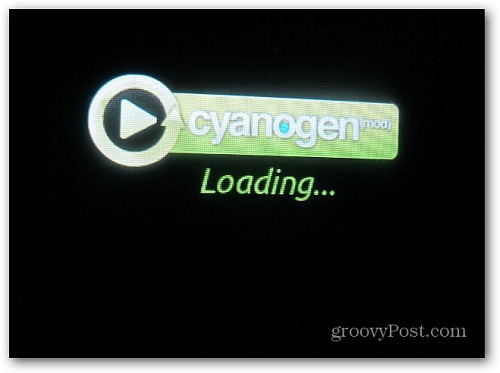
Depois de um minuto, você verá a tela de boas-vindas do Ice Cream Sandwich. Impressionante!

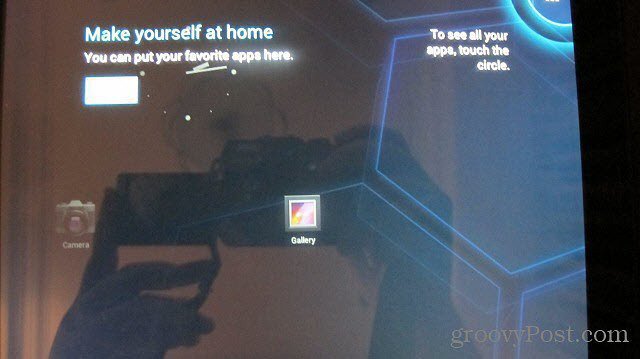
Se você quiser o Gmail, o Android Market e outros aplicativos do Google, precisará atualizar o arquivo GAPPs usando o ClockworkMod Recovery.
Abra o aplicativo Rom Manager e selecione "Reiniciar na recuperação".
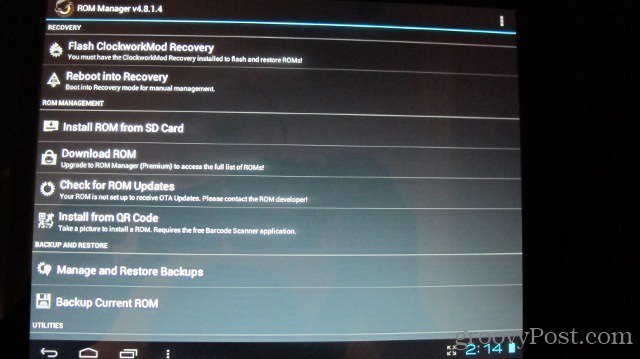
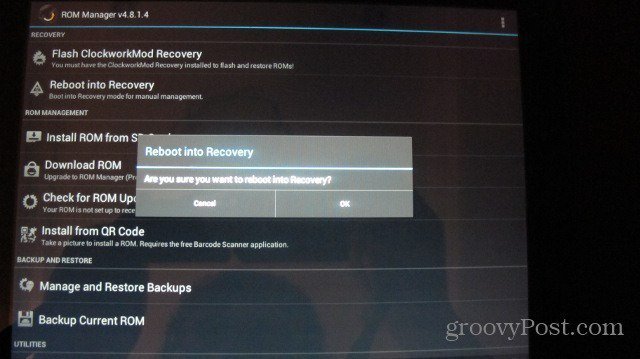
Quando o Recovery for carregado, use os botões de volume para realçar Install Zip from SD Card e pressione o botão central para selecioná-lo.
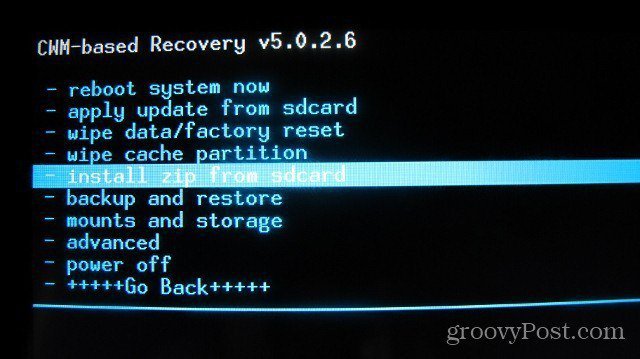
Em seguida, alterne para Escolher arquivo zip no SDCard e pressione o botão central para selecioná-lo.
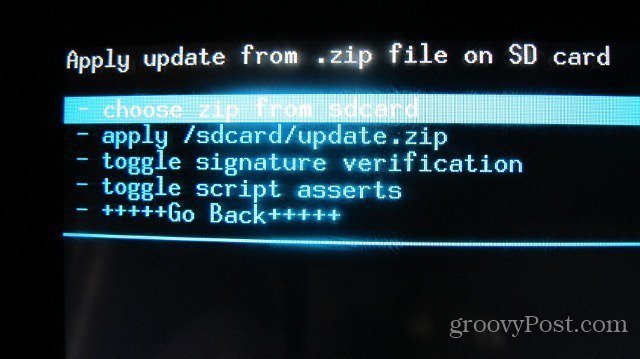
Usando os botões de volume e o botão central, abra a pasta cminstall e selecione o arquivo zip do GAPPS.
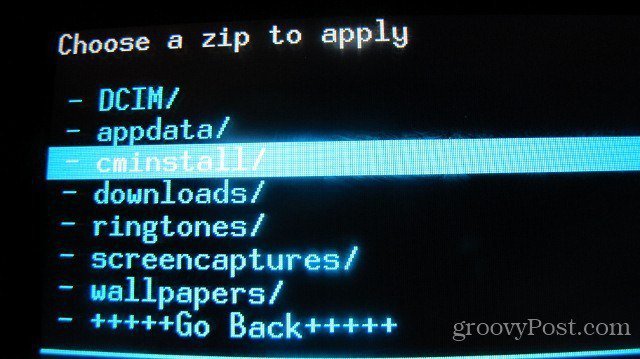
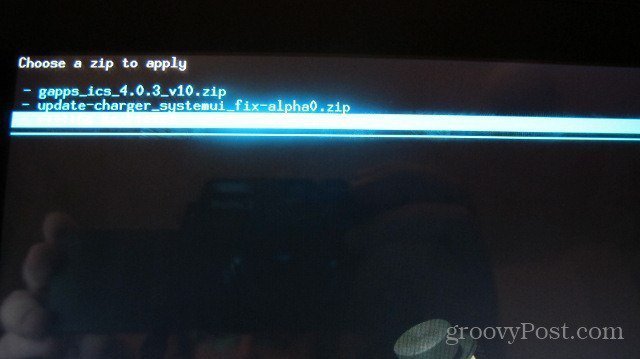
Agora, você precisa alternar para baixo e selecionar Sim para iniciar o processo de instalação.
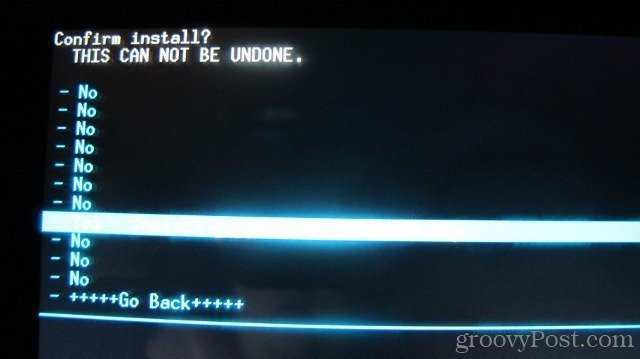
Depois que o processo de instalação estiver concluído, use o menu Voltar para voltar ao menu principal e selecione Reiniciar.
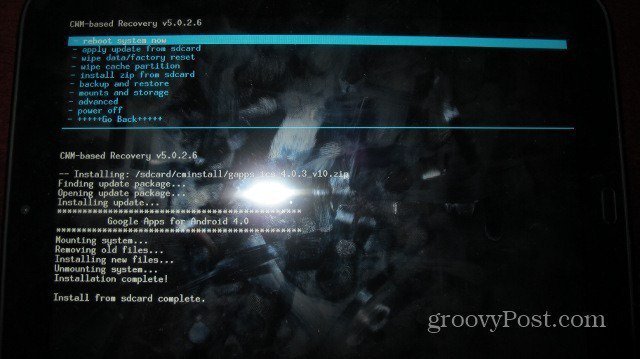
Use Diminuir volume para destacar Boot CyanogenMod e selecione-o.
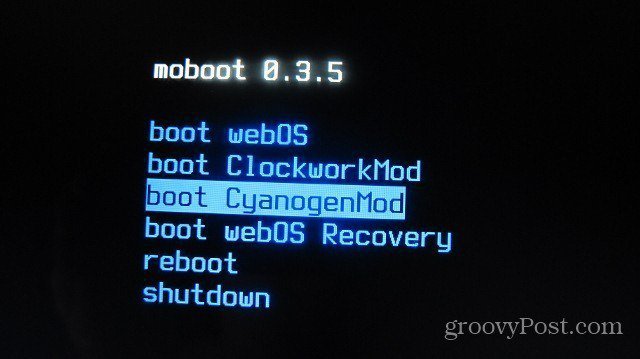
Quando o Android carrega, você deve ver aplicativos como o Gmail e o Market. Abra um deles e você poderá inserir suas informações do Gmail.
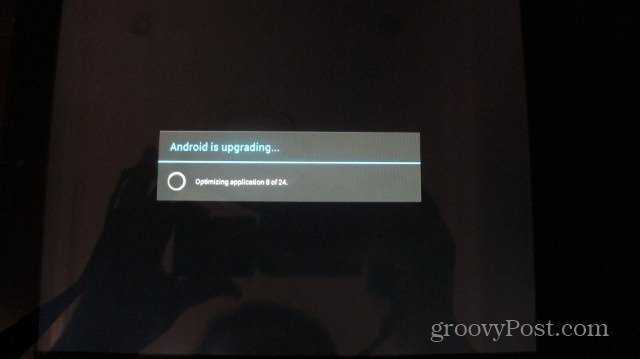
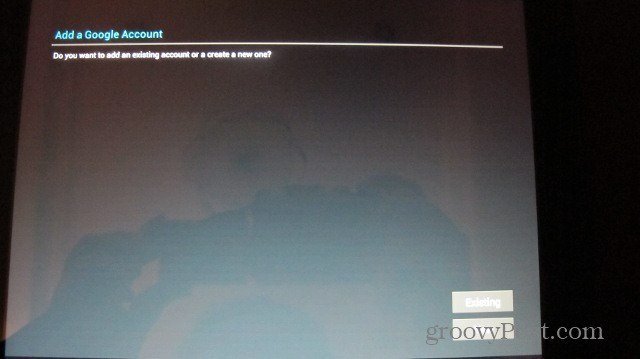
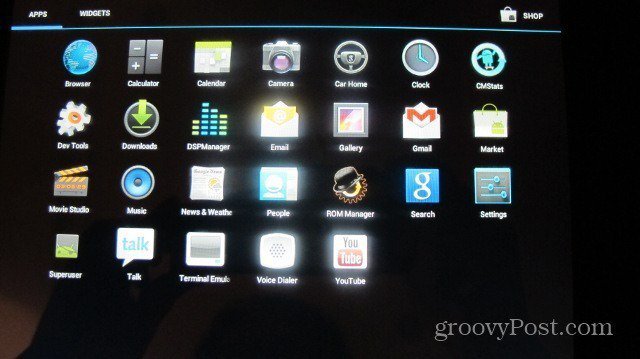
Você está feito! Agora você é o orgulhoso proprietário de um Touchpad com CM9 ... Groovy!










Deixe um comentário